

برای نصب و راه اندازی درایور های پرینتر لیزری کانن 6018w، در قدم اول شما می توانید درایور ها را از سایت رسمی کانن با توجه به نیاز سخت افزاری سیستم خود دانلود کنید.
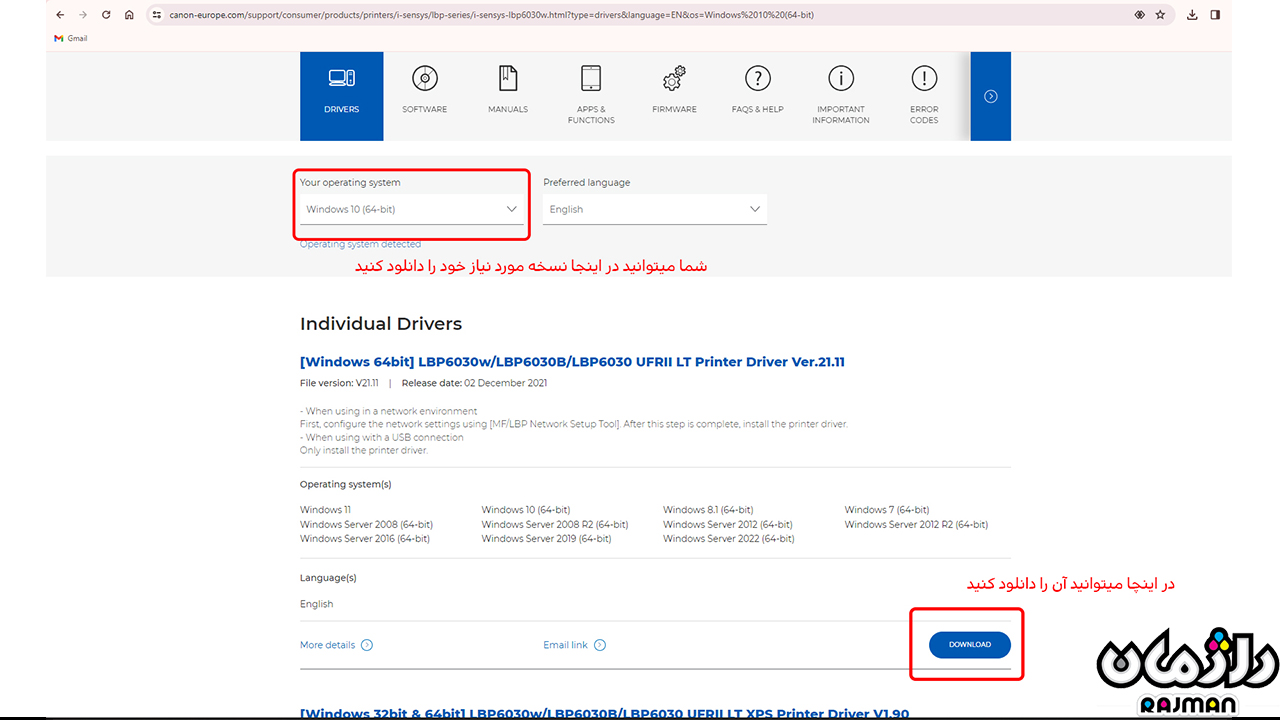
بعد از دانلود شما با یک فایل .exe بنام LBP6030_V2111_WP_EN.exe رو به رو میشوید که شما باید روی فایل کلیک کنید تا فایل های درایور مورد نظر را استخراج کنید و یک فولدر به همان نام LBP6030_V2111_WP_EN به وجود می آید، بعد از استخراج وارد همان پوشه استخراج شده شوید تا مراحل نصب را اجرا کنید.
*ممکن است اسم فایل دانلود شده نصبت به نسخه ای که دانلود میکنید فرق داشته باشد؛ همچنین فایل استخراج شده به اسم فایل دانلود شده شما استخراج می شود.
در قدم دوم شما باید درایور دستگاه را نصب کنید؛ وقتی وارد پوشه استخراج شده میشوید با چهار فولدر به نام های BootUp, Network_Setting_Tool, PESP, UFRII مواجه میشوید، برای نصب درایور در ابتدا نیاز است که وارد پوشه UFRII بشوید و سپس بعد از آن وارد پوشه uk_eng بشوید، در آنجا با دو پوشه به نام های 32BIT و x64 مواجه میشوید که در آن جا باید نسبت به نسخه ویندوز(با توجه به تعداد بیت آن ) مورد استفاده خود وارد یکی از آن ها بشوید.
*همچنین برای مطلع شدن از نسخه ویندوز سیستمتان میتوانید با راست کلیک کردن بر روی آیکون This Pc سپس بر روی Properties کلیک کرده و در صفحه باز شده رو به رویType System از تعداد بیت ویندوز خود مطلع شوید.
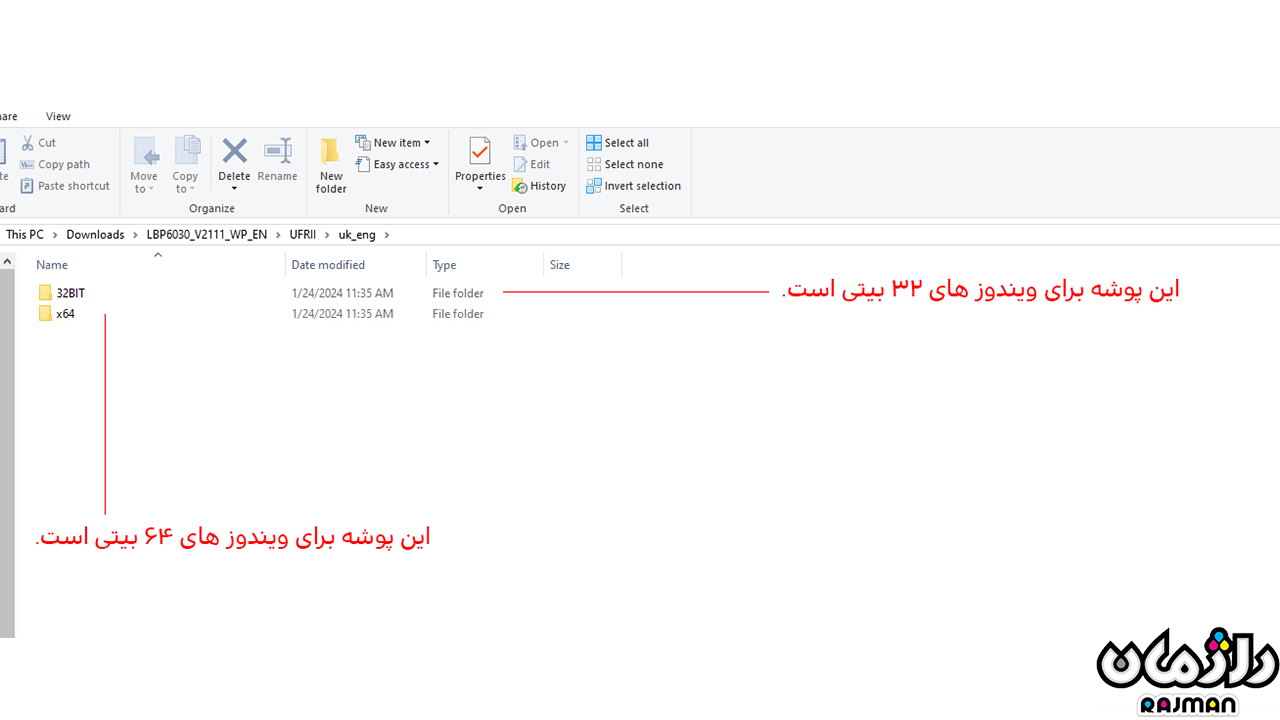
بعد از وارد شدن به پوشه مورد نظر شما فایل ها و فایل Setup درایور را مشاهده میکنید.برای انجام نصب نیاز است که شما وارد فایل Setup.exe بشوید تا برنامه نصب درایور برای شما باز شود.
در مرحله اول باید بعد از باز شدن برنامه گزینه Yes را بزنید تا برای نصب به انتخاب سه نحوه اتصال پرینتر برسید.
1. در گزینه اول به نام Standard همانطور که در تصویر می بینید شما از طریق IP های ست شده بروی سیستم و پرینتر میتوانید پرینتر را به سیستم متصل کنید.
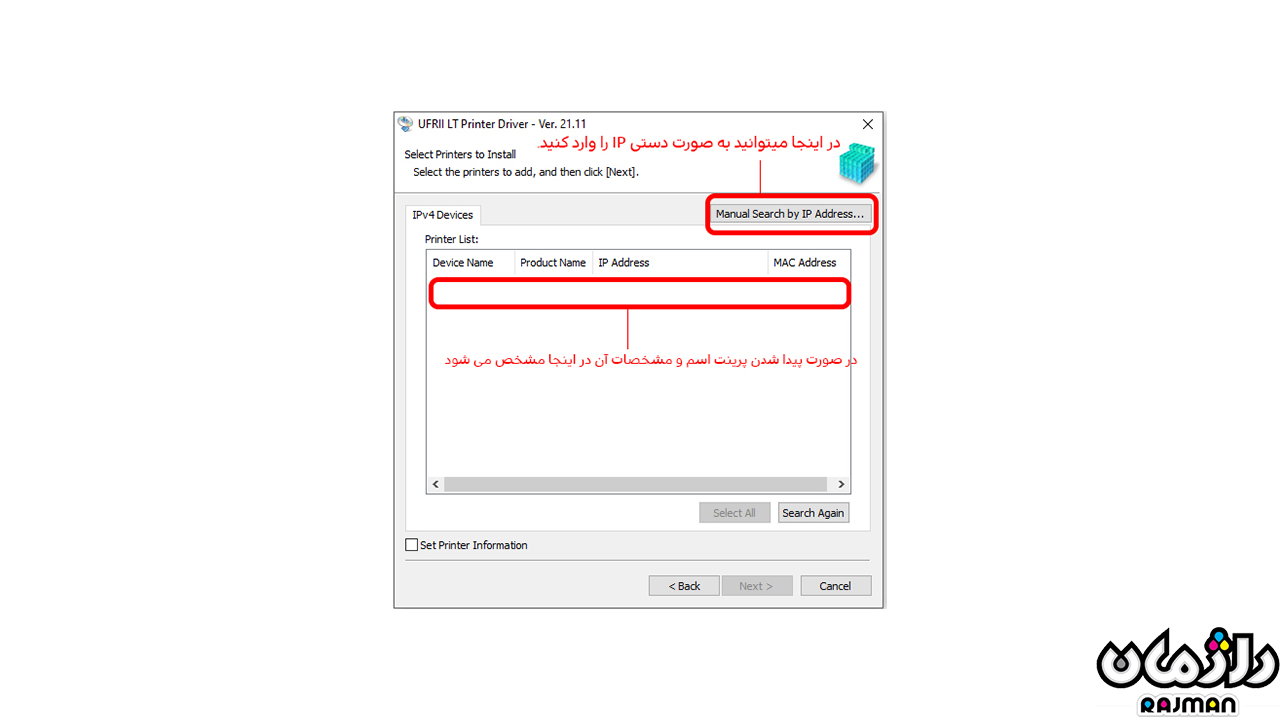
2. در گزینه دوم به نام Custom هم مانند گزینه اول می توانید پرینتر را به سیستم متصل کنید ولی در این گزینه شما دسترسی بیشتری به تنظیمات پیش فرض و نحوه نصب درایور دارید.
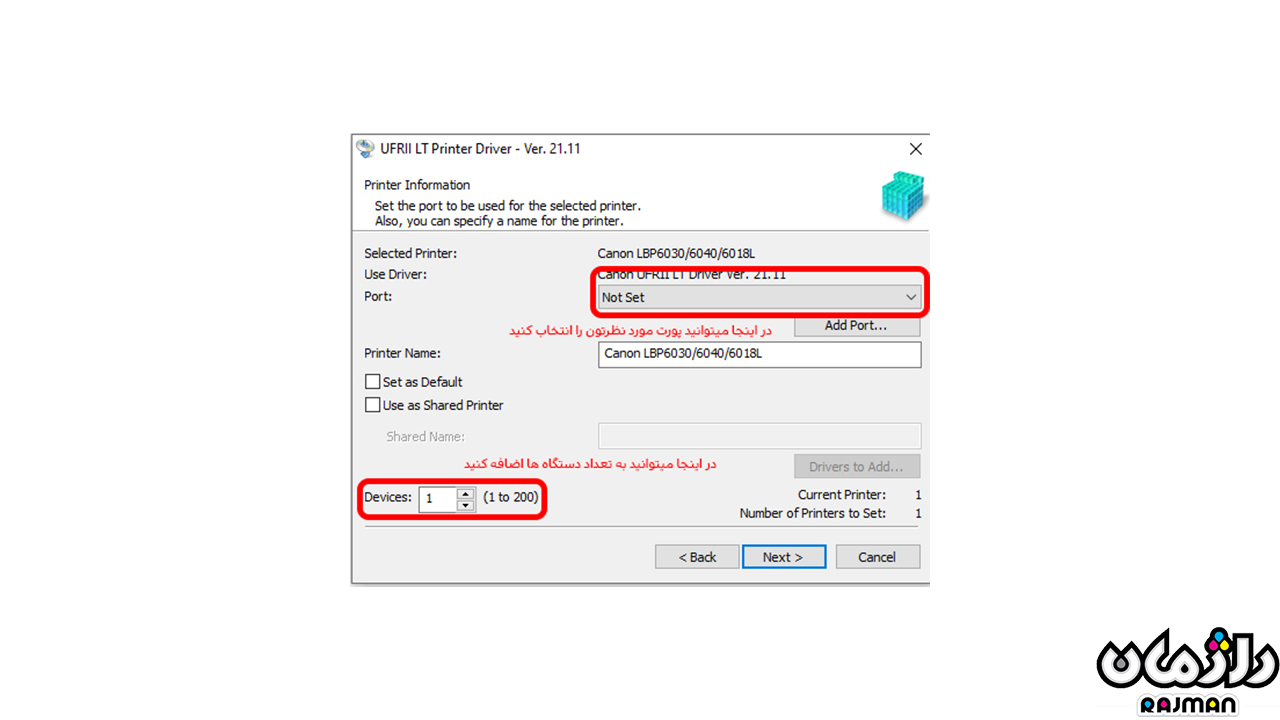
3. در گزینه سوم به نام USB connection همانطور که از اسمش مشخص است، شما از طریق وصل کردن کابل USB به سیستم و به پرینتر میتوانید آن را به سیستم متصل کنید.
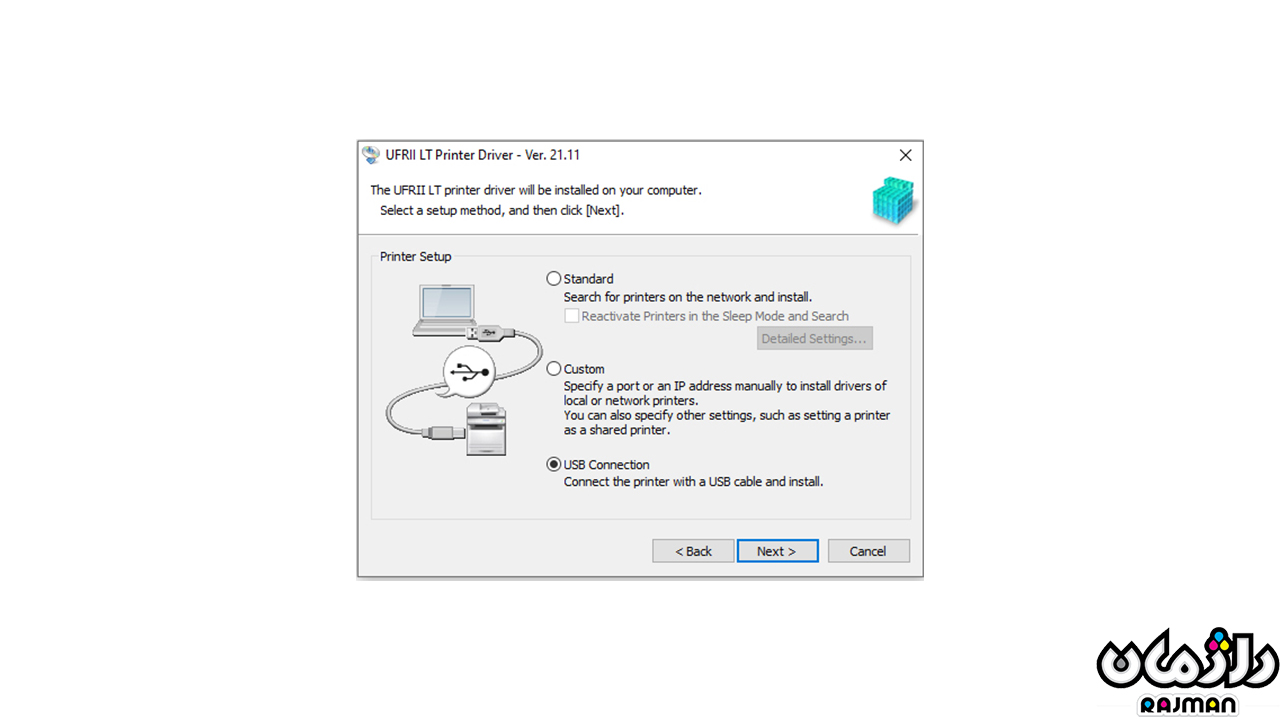
بعد از انتخاب یکی از شیوه های نصب مورد نظرتان یک صفحه بارگذاری مانند تصویر زیر باز می شود؛
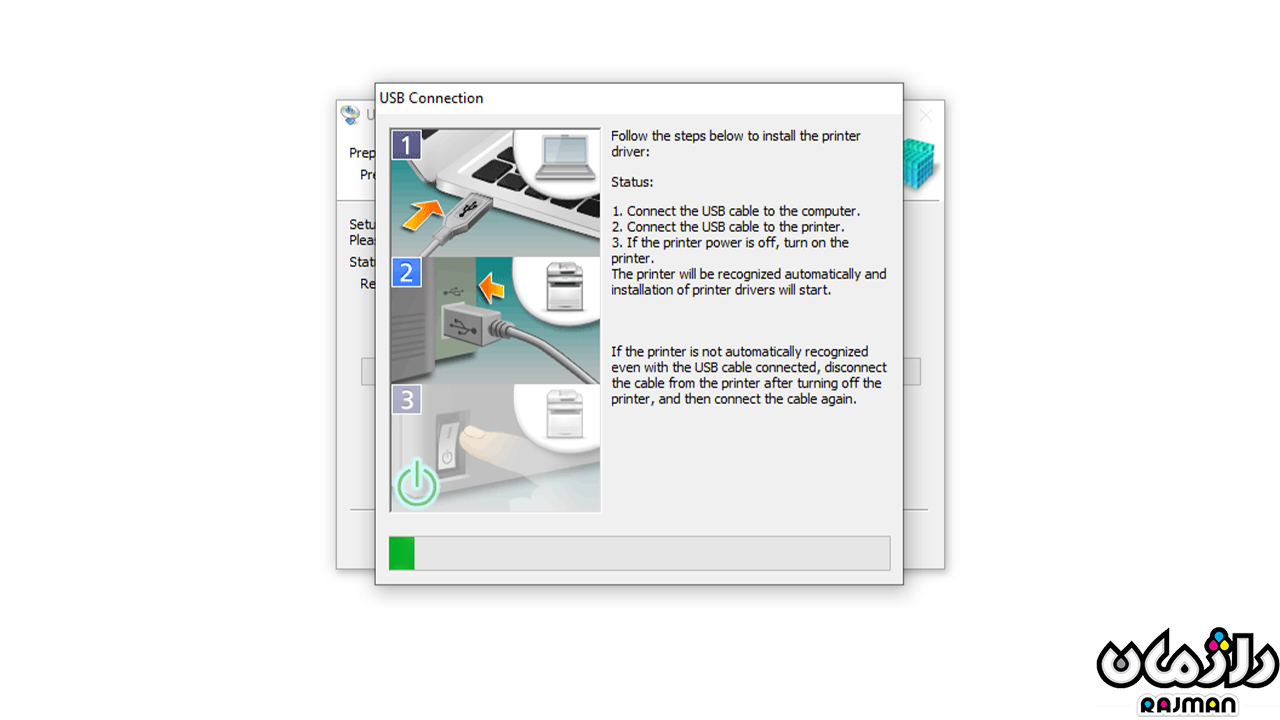
که در این مرحله شما باید در قدم اول کابل USB را به کامپیوتر و بعد از آن، آن سر دیگر کابل USB را به پرینتر متصل کنید و سپس دکمه پاور (Power) پرینتر را روشن کنید در اینجا دستگاه بصورت اتوماتیک پرینتر را شناسایی می کند؛ و مراحل نصب درایور ها آغاز می گردد اگر در این مرحله دستگاه پرینتر را شناسایی نکرد کابل را بکشید و پاور پرینتر را خاموش کنید و سپس مراحل را از اول اغاز کنید.
اگر تمامی این مراحل به خوبی پیش برود درایور های شما نصب شده و پرینتر آماده پرینت گرفتن است ولی با این حال برای پرینتری مانند پرینتر لیزری کانن 6018w که دارای قابلیت پرینت گرفتن از طریق اینترنت است، شما باید درایور وای فای دستگاه را هم نصب کنید.
برای راه اندازی وای فای برای پرینتر ابتدا شما باید به فایلی که در ابتدا دانلود کرده اید بازگردید و وارد پوشه Network_Setting_Tool بشوید.
در پوشه شما به فایل های نصب وای فای بر پرینتر بر می خورید که در ابتدا نیاز است که شما وارد برنامه CNAN1STK.exe بشوید؛ وقتی وارد برنامه شدید مانند نصب درایور شما سه نحوه معرفی وای فای به پرینتر را مشاهده می کنید.
1. در گزینه اول شما باید با کابل LAN مودم را به کامپیوتر متصل کنید و بعد با یک کابل LAN دیگر پرینتر را به مودم متصل کنید و گزینه Next را بزنید تا مودم به پرینتر متصل بشود؛
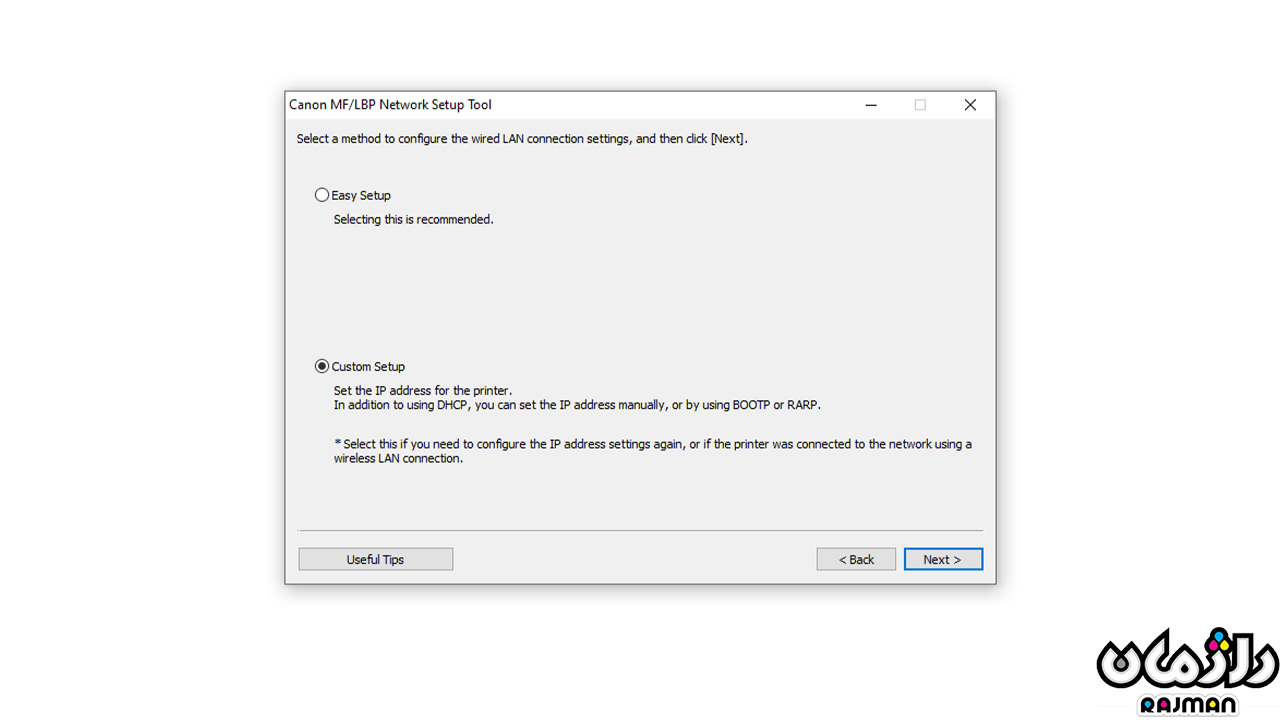
بعد از آن به صفحه ای میرسید که با گزینه Easy Setup که به معنی نصب آسان و Custom Setup که معنی نصب دستی است مواجه میشوید که بهتر است گزینه Easy Setup انتخاب کنید که نصب بصورت خودکار و پیش فرض نصب شود.
2. در گزینه دوم شما نیاز دارید تا اتصال وایرلس کامپیوتر را به مودم و مودم را به پرینتر متصل کنید و بعد از آن مانند شیوه اول به صفحه ای میرسید که همانند روش اول گزینه Easy Setup که به معنی نصب آسان و Custom Setup که معنی نصب دستی است مواجه میشوید که بهتر است گزینه Easy Setup انتخاب کنید که نصب بصورت خودکار نصب شود.
3. در گزینه سوم فقط نیاز است پرینتر را با کابل USB به سیستمی که به وای فای متصل است وصل کنید تا این عمل انجام بشود ولی این راه را در صورت نداشتن مودم توصیه می کنیم.
با انجام مراحل دانلود و نصب درایور از سایت رسمی Canon و اجرای فایل Setupاز پوشه دانلود شده و پیش رفتن مطابق اموزش، درایور پرینتر لیزری کانن6018w با موفقیت نصب شده و آماده به کار است. همچنین، با اجرای برنامه Network_Setting_Tool و معرفی وای فای تان به پرینتر مطابق آموزش میتوانید وای فای پرینتر را نصب کرده و از اینترنت برای چاپ استفاده نمایید.
*همچنین اگر در نصب و راه اندازی این دستگاه به هر گونه مشکلی بر خورد کردید میتوانید از طریق ارتباط با بخش خدمات راژمان از همکاران ما مشاوره گرفته و مشکل خود را حل کنید.
و اگر نیاز به خرید این پرینتر دارید و هنوز تهیه نکرده اید می توانید سایت راژمان را برای خرید خود انتخاب کنید همچنین همکاران ما می توانند برای خرید به شما کمک و مشاوره دهند.
سوالات متداول در راهاندازی و نصب پرینتر 6018w
1. چگونه میتوان درایور پرینتر 6018w را دانلود کرد؟
از سایت رسمی Canon با توجه به مدل سختافزاری سیستم، درایور متناسب را دانلود کنید.
2. پس از دانلود، چگونه فایل درایور را استخراج کنیم؟
بر روی فایل دانلود شده کلیک کنید مانند(LBP6030_V2111_WP_EN.exe) تا فولدر مورد نظر استخراج شود.
3. چگونه میتوان درایور پرینتر 6018w را نصب کرد؟
اجرای فایل Setup.exe درون فولدر UFRII و انتخاب یکی از حالتهای نصب Standard،Custom و یا USB connection
4. چگونه میتوانم بیت ویندوز خود را مشخص کنم؟
با راستکلیک بر روی آیکن This PC و انتخاب Properties، نسخه بیت ویندوز خود را مشاهده کنید.
5. چگونه میتوانم پرینتر را به سیستم متصل کنم؟
با انتخاب یکی از گزینههای Standard اتصال از طریق IP)، Custom یا( USB connection میتوانید پرینتر را متصل کنید.
6. چگونه میتوان درایور وای فای پرینتر 6018w را نصب کرد؟
از فایل Network_Setting_Tool، برنامه CNAN1STK.exe را اجرا کرده و یکی از حالتهای نصب را انتخاب کنید.
7. چگونه میتوانم وای فای برای 6018w را راهاندازی کنم؟
با انجام مراحل Easy Setup در Network_Setting_Tool، میتوانید وای فای را برای پرینتر 6018w فعال کنید.